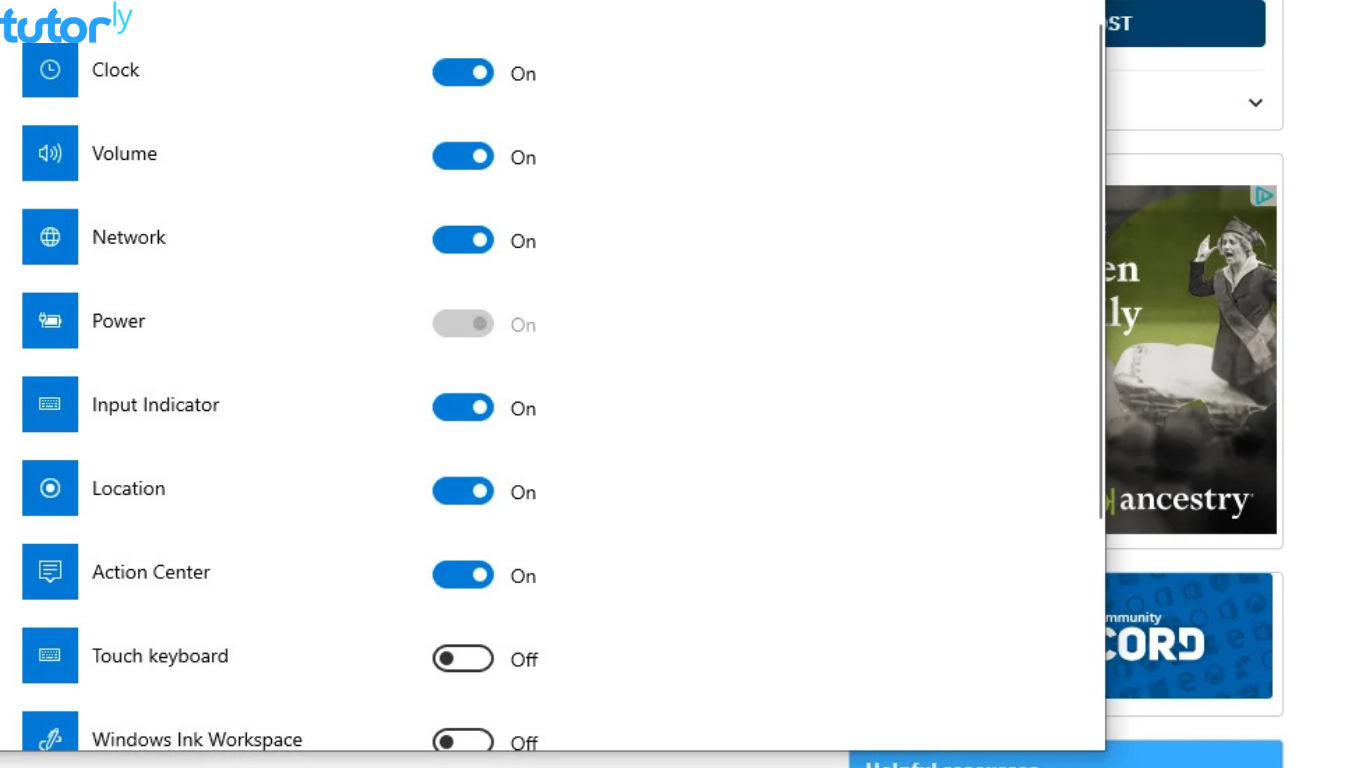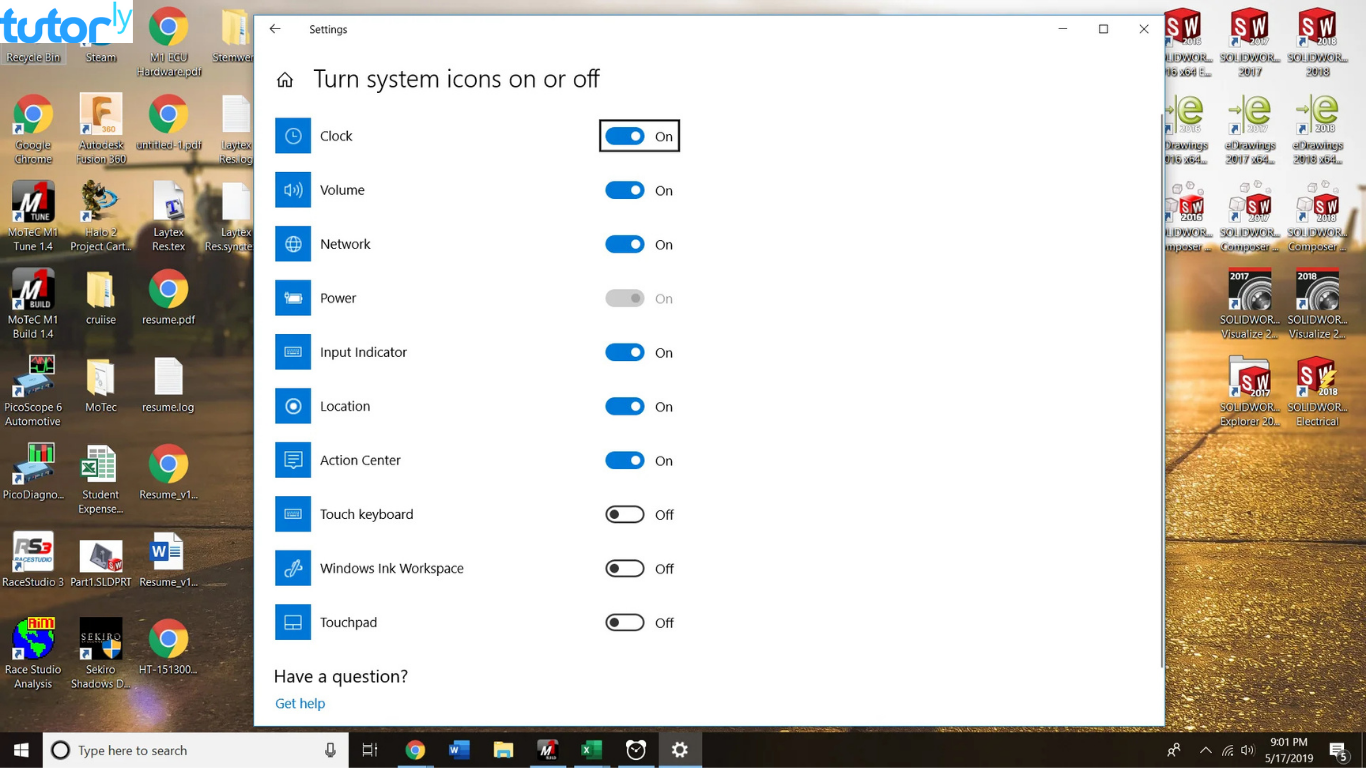Kamu pernah nggak sih mengalami masalah saat icon baterai di laptop tiba-tiba hilang? Padahal, icon ini sangat penting untuk memantau daya baterai laptop kamu. Nah, artikel ini akan mengupas tuntas cara mudah menampilkan icon baterai di laptop dengan langkah-langkah yang gampang dipahami.
Jadi, kamu nggak perlu bingung lagi atau bahkan membawanya ke teknisi hanya untuk masalah icon baterai. Yuk, simak tutorial lengkapnya di sini!
Kenapa Icon Baterai Penting?
Icon baterai adalah penunjuk yang membantu kamu untuk mengetahui kapasitas baterai laptop secara real-time. Tanpa icon ini, kamu jadi nggak bisa memantau berapa lama waktu yang tersisa untuk menggunakan laptop sebelum perlu mengisi daya lagi.
Beberapa Alasan Kenapa Icon Baterai Harus Ditampilkan
- Memantau Kekuatan Baterai: Icon ini memungkinkan kamu untuk menghindari mati mendadak karena baterai habis.
- Membantu Mengelola Waktu Pemakaian: Dengan mengetahui sisa daya, kamu bisa menyesuaikan aktivitas di laptop.
- Mengetahui Status Pengisian: Icon ini juga memberi tahu kamu apakah baterai sedang diisi atau tidak.
Sekarang kamu sudah tahu pentingnya icon baterai, saatnya kita masuk ke cara mudah menampilkan icon baterai di laptop.
Langkah-Langkah Cara Mudah Menampilkan Icon Baterai di Laptop
Berikut ini adalah beberapa cara mudah untuk menampilkan kembali icon baterai di laptop kamu. Langkah-langkah ini bisa kamu lakukan di berbagai jenis laptop Windows, termasuk Windows 10 dan Windows 11.
1. Cek Pengaturan Taskbar
Langkah pertama yang bisa kamu lakukan adalah memeriksa pengaturan taskbar pada laptop. Taskbar adalah area di bagian bawah layar tempat icon-icon berada, termasuk icon baterai.
Cara Mengaktifkan Icon Baterai di Taskbar
- Klik kanan pada area kosong di taskbar.
- Pilih opsi Taskbar Settings.
- Gulir ke bawah hingga kamu menemukan bagian Notification area atau Area Notifikasi.
- Klik Select which icons appear on the taskbar.
- Cari opsi Power atau Daya dan pastikan statusnya dalam kondisi On atau Aktif.
Jika setelah langkah ini icon baterai sudah muncul, berarti kamu sudah berhasil! Kalau masih belum muncul, tenang, masih ada cara lain yang bisa dicoba.
2. Gunakan Device Manager untuk Mengatur Baterai
Jika icon baterai tetap tidak muncul setelah melakukan langkah di atas, mungkin ada sedikit masalah pada driver baterai laptop kamu. Untuk mengatasi hal ini, kamu bisa mencoba mengakses Device Manager.
Cara Mengatur Icon Baterai Melalui Device Manager
- Klik kanan pada tombol Start di pojok kiri bawah layar.
- Pilih Device Manager.
- Di Device Manager, cari dan klik Batteries atau Baterai.
- Klik kanan pada Microsoft AC Adapter dan Microsoft ACPI-Compliant Control Method Battery.
- Pilih Disable device untuk kedua opsi tersebut, lalu tunggu beberapa detik.
- Setelah itu, klik kanan lagi dan pilih Enable device.
Langkah ini bisa membantu memperbaiki masalah pada driver baterai, sehingga icon baterai dapat muncul kembali. Jika masih belum berhasil, jangan khawatir, ada langkah berikutnya.
3. Restart Windows Explorer
Windows Explorer berfungsi sebagai pengelola file dan ikon di Windows. Terkadang, restart Windows Explorer bisa memperbaiki masalah icon yang hilang, termasuk icon baterai.
Langkah-Langkah Restart Windows Explorer
- Tekan tombol Ctrl + Shift + Esc untuk membuka Task Manager.
- Pada tab Processes, cari dan pilih Windows Explorer.
- Klik kanan dan pilih Restart.
Setelah Windows Explorer restart, icon baterai biasanya akan kembali muncul di taskbar. Mudah, kan?
4. Update Sistem Operasi Windows
Icon baterai yang hilang juga bisa disebabkan oleh bug atau masalah pada sistem operasi Windows yang belum diperbarui. Pastikan kamu menggunakan versi Windows yang paling baru.
Cara Update Windows
- Tekan tombol Windows + I untuk membuka Settings.
- Pilih Update & Security atau Pembaruan & Keamanan.
- Klik Check for updates dan ikuti instruksi yang ada jika ada pembaruan.
Biasanya, pembaruan terbaru Windows akan mengatasi berbagai masalah, termasuk icon baterai yang tidak muncul.
5. Cek Pengaturan Power dan Sleep
Terkadang, pengaturan daya dan sleep di Windows bisa memengaruhi tampilan icon baterai di laptop kamu. Pengaturan ini penting untuk memastikan bahwa sistem bekerja sesuai dengan yang seharusnya.
Langkah Cek Pengaturan Power dan Sleep
- Tekan tombol Windows + I untuk membuka Settings.
- Pilih System, lalu pilih Power & sleep atau Daya & Tidur.
- Pastikan semua pengaturan diatur sesuai dengan kebutuhan kamu.
Cek kembali taskbar setelah melakukan langkah ini, dan periksa apakah icon baterai sudah muncul.
Apa yang Harus Dilakukan Jika Icon Baterai Masih Hilang?
Jika kamu sudah mencoba semua cara mudah menampilkan icon baterai di laptop di atas namun icon masih belum muncul, ada kemungkinan masalah terletak pada sistem yang lebih kompleks. Kamu bisa mencoba System Restore atau menghubungi teknisi untuk bantuan lebih lanjut.
Kesimpulan
Icon baterai di laptop memang tampak sepele, tapi sangat penting untuk memantau penggunaan daya. Dengan mengikuti beberapa cara mudah menampilkan icon baterai di laptop di atas, kamu bisa mengembalikan icon tersebut dengan cepat tanpa harus ke tempat servis.
Ingat, selalu cek dan pastikan taskbar kamu dalam kondisi baik dan sistem operasi kamu ter-update agar icon baterai dapat muncul secara normal. Jadi, lain kali kalau icon baterai hilang, kamu sudah tahu cara mudah menampilkan icon baterai di laptop, kan?
Selamat mencoba, dan semoga artikel ini membantu kamu yang sedang kebingungan!